准备工作:
1:各大云服务器商城(阿里云或者腾讯或者华为云都有学生机,10元一个月貌似)购买的服务器并且备案过域名了,记得安装Centos7.5 x64位的,安装快速占用空间小。
2:安装过控制面板的服务器,如宝塔或者运维面板,省去打代码的困扰。至于怎么安装面板,服务器买完了,控制台都可以看到服务器都会有公网IP
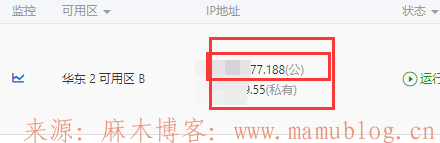
用XFTP6软件SSH连接:点我下载 或者麻木博客微信公众号回复:xftp6下载
安装后打开点击左上角新建
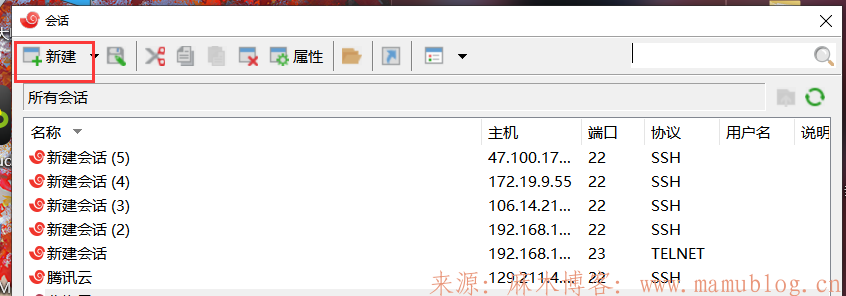
主机中输入公网IP后点击左下角的连接
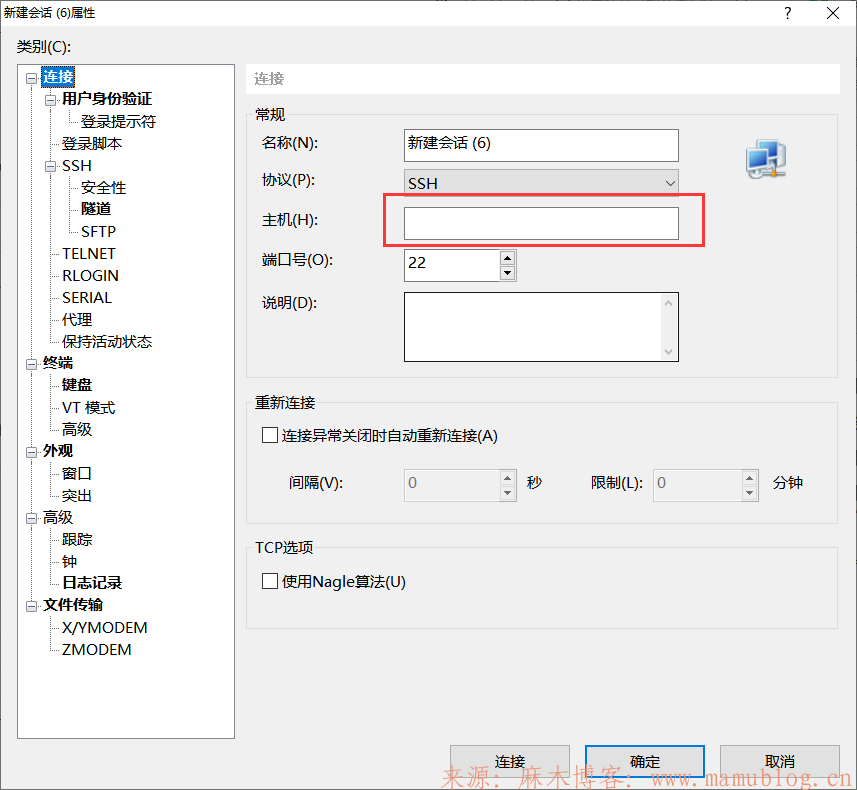
弹出该端口后输入主机用户名,默认为root
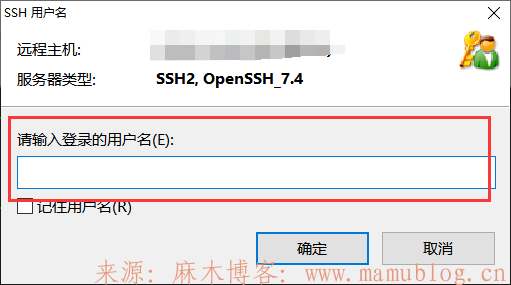
输入当时自行设置的主机密码点击确定

密码输入正确回车后会进入管理员模式。
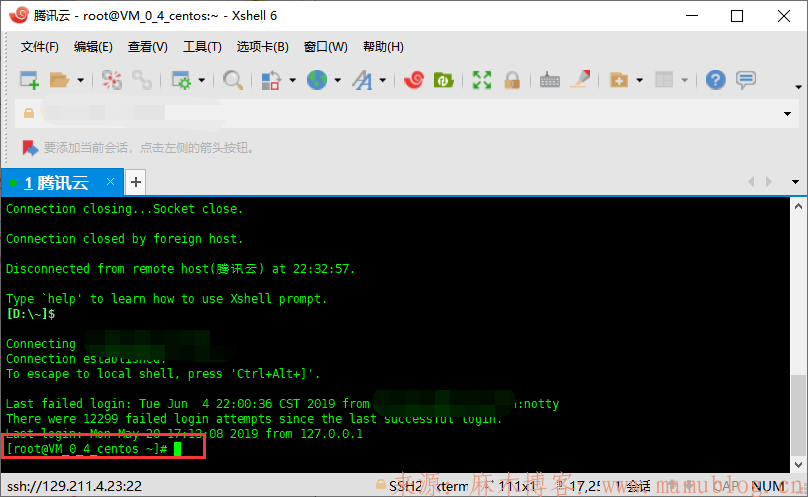
即可前往宝塔或者运维面板官网直接复制命令安装面板了
宝塔面板:点我进入
运维面板:点我进入
先说宝塔
1:打开宝塔面板网站:
因为前面是说安装Centos7.5 x64,是属于Linux系统,所以选择linux版,点击立即安装。
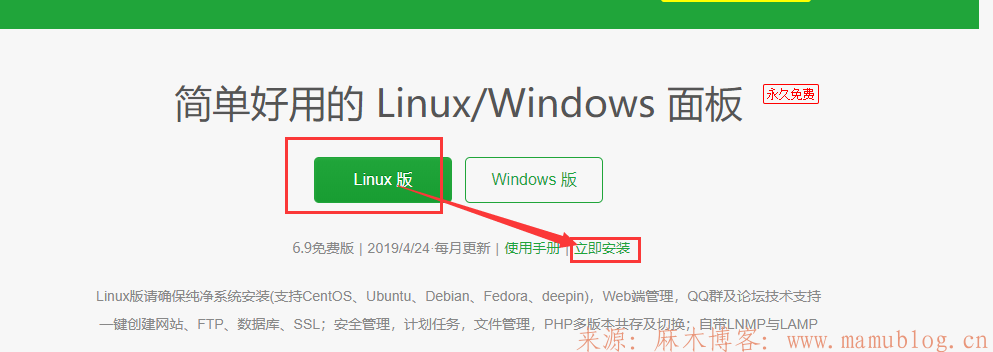
点击下方的linux面板6.9.4安装命令,点击下方的复制代码。
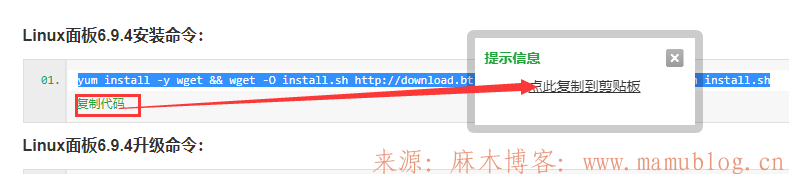
复制到已经登陆服务器的XFTP6中回车即可开始安装面板。安装完会给你面板的登陆地址和密码。

如发现地址正确但是不能进入后台就是服务器那边安全组端口放行的问题。以阿里云服务器为例。
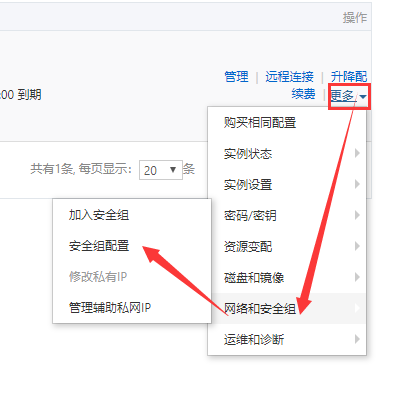

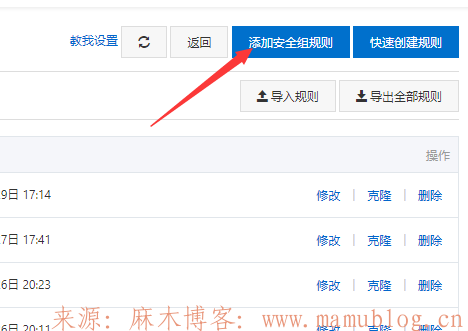
面板一般是8888端口,按我下方图配置即可。
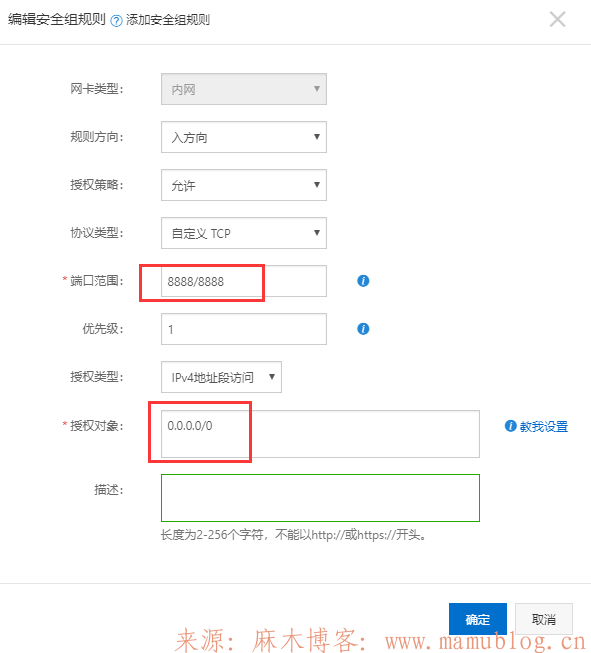
配置完成后刷新面板登陆地址即可进入登陆界面,输入账号密码即可进入后台。
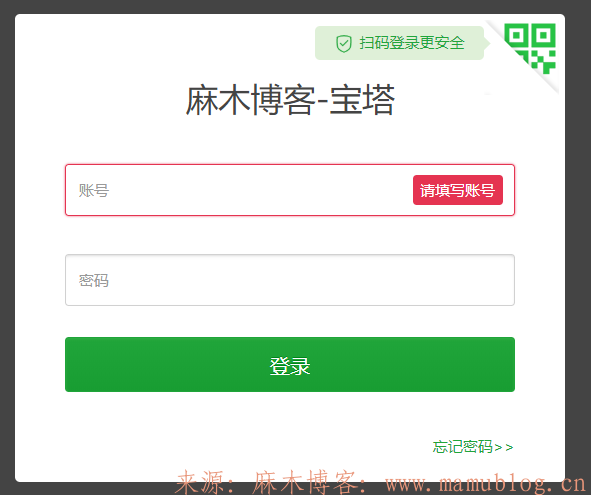

运维面板:点击立即免费安装
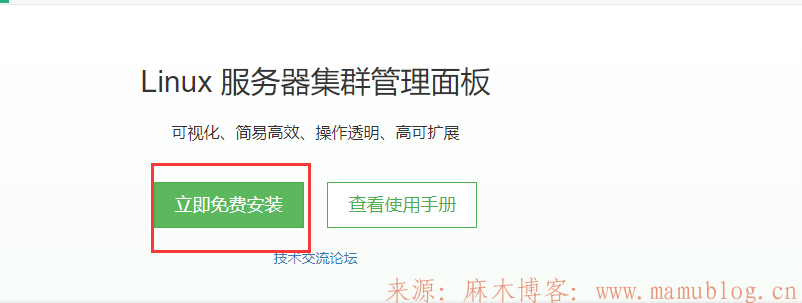
推荐配置如下,选择好后将下方的代码复制到XFTP6中回车即可安装。

如出现不能进后台也是安全组端口入站端口没放行的问题,自行去服务器控制台的安全组中添加入站端口,一般为8888端口。
打开后登陆后台即可。
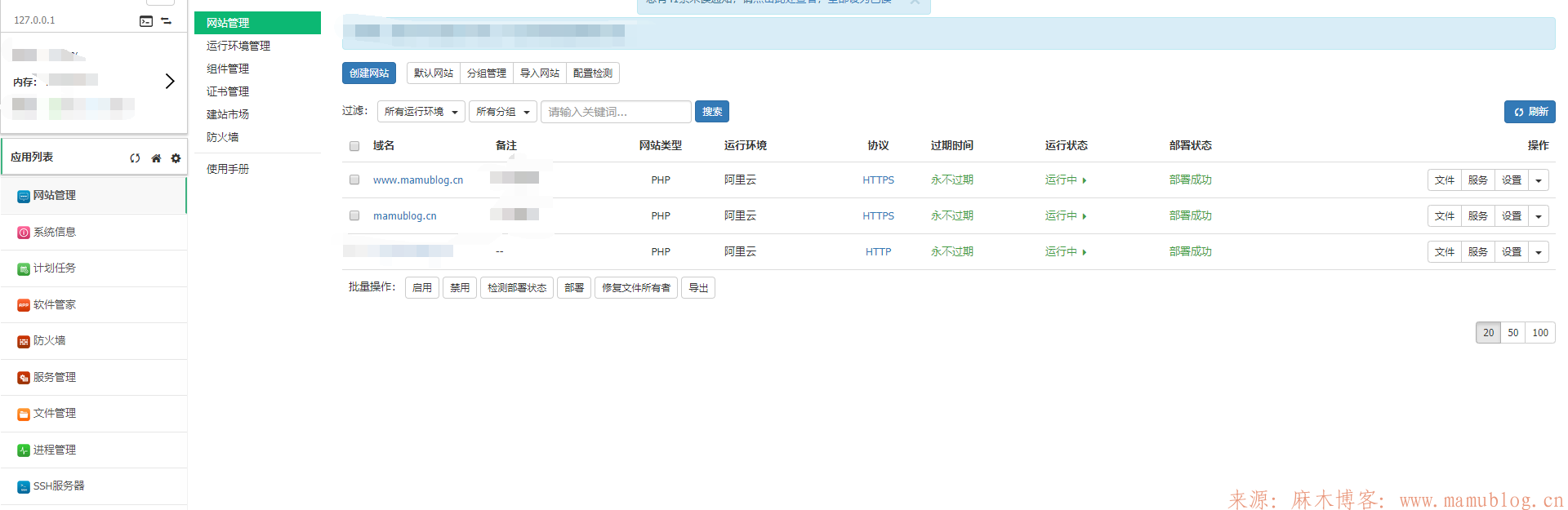
麻木博客微信公众号期待您的加入!
编辑:麻木


 支付宝打赏
支付宝打赏  微信打赏
微信打赏 

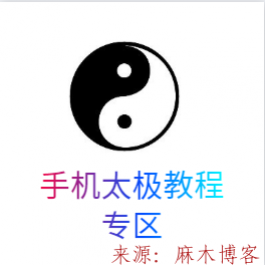



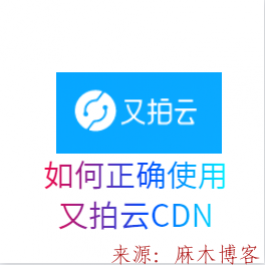

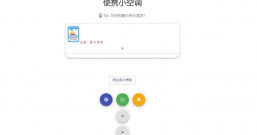



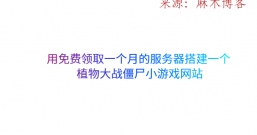
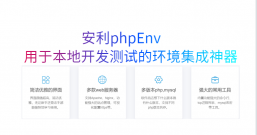
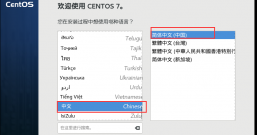
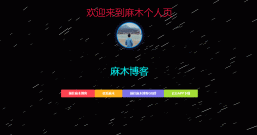
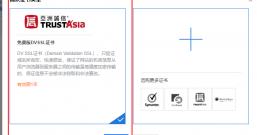





发表评论